はじめに
WordPressを使用していると、さまざまなエラーメッセージに遭遇することがあります。これらのエラーメッセージは、一見すると難解で怖いものに見えるかもしれませんが、原因を理解し適切に対処することで解決できます。この記事では、金融ブログ運営者の皆様に向けて、定番のWordPressエラーメッセージとその対処法をステップバイステップで解説します。
1. 404エラー:ページが見つかりません
原因
404エラーは、リクエストされたページが存在しない場合に表示されます。これは、URLが間違っているか、ページが削除された場合に発生します。
対処法
- URLを確認:
ページのURLが正しいかどうかを確認します。特に、スペルミスや不要な文字が含まれていないかをチェックします。 - パーマリンクをリセット:
WordPressの管理画面にログインし、「設定」→「パーマリンク」に移動して、「変更を保存」をクリックします。これにより、.htaccessファイルが再生成され、リンク構造がリセットされます。
2. 500内部サーバーエラー
原因
500内部サーバーエラーは、サーバー側で何かしらの問題が発生していることを示します。一般的な原因としては、.htaccessファイルのエラー、プラグインの競合、テーマの問題、PHPメモリ制限の超過などがあります。
対処法
- .htaccessファイルのリセット:
- FTPクライアントを使ってサーバーに接続します。
- WordPressのインストールディレクトリに移動し、.htaccessファイルを見つけます。
- .htaccessファイルの名前を「.htaccess_old」に変更します。
- WordPressの管理画面にアクセスし、「設定」→「パーマリンク」に移動し、「変更を保存」をクリックします。
- プラグインの無効化:
- FTPクライアントを使ってサーバーに接続します。
- wp-contentフォルダに移動し、pluginsフォルダの名前を「plugins_old」に変更します。
- サイトにアクセスしてエラーが解消されたか確認します。
- エラーが解消された場合、pluginsフォルダの名前を元に戻し、プラグインを1つずつ有効化して問題のプラグインを特定します。
- テーマの切り替え:
- WordPressの管理画面にアクセスし、「外観」→「テーマ」に移動します。
- デフォルトのテーマ(例: Twenty Twenty-One)に切り替えます。
- サイトにアクセスしてエラーが解消されたか確認します。
- PHPメモリ制限の増加:
- wp-config.phpファイルを編集します。
- ファイルを保存してサーバーにアップロードし、サイトにアクセスしてエラーが解消されたか確認します。
3. データベース接続エラー
原因
データベース接続エラーは、WordPressがデータベースに接続できない場合に表示されます。これは、データベースの認証情報が間違っているか、データベースサーバーがダウンしている場合に発生します。
対処法
- wp-config.phpファイルの確認:
- FTPクライアントを使ってサーバーに接続します。
- wp-config.phpファイルを開き、データベース名、ユーザー名、パスワード、データベースホストが正しく設定されているか確認します。
- 必要に応じて正しい情報を入力し、ファイルを保存します。
- データベースサーバーの確認:
サーバーのホスティングプロバイダに問い合わせて、データベースサーバーが稼働しているか確認します。 - wp-config.phpファイルの確認:
- FTPクライアントを使ってサーバーに接続します。
まとめ
定番のWordPressエラーメッセージに直面することは避けられないかもしれませんが、適切な対処法を知っていれば、迅速に解決することができます。この記事で紹介した方法を試して、エラーメッセージを解消し、サイトの安定運用を維持してください。
免責事項
当サイトで提供するWordPressのエラーメッセージ対処法に関する情報は、一般的な参考情報を目的としており、問題解決を保証するものではありません。記載された方法を実行する際は、自己責任で行ってください。
当サイトの情報を基にした作業により生じた損害やデータの損失について、運営者は一切責任を負いません。重要な作業を行う前には必ずバックアップを取得し、必要に応じて専門家にご相談ください。

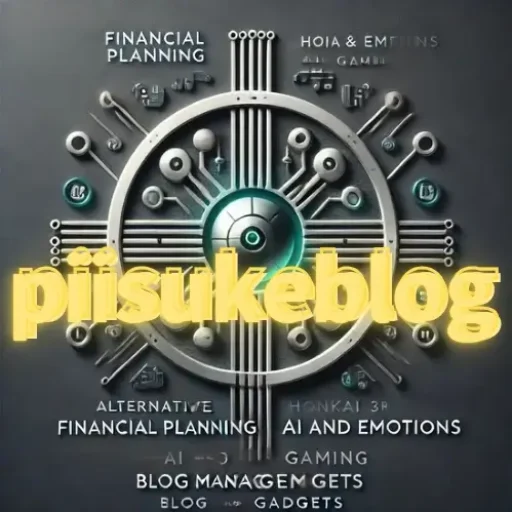

コメント